时间:2020-03-17 14:10:52 作者:jiayuan 来源:系统之家 1. 扫描二维码随时看资讯 2. 请使用手机浏览器访问: https://m.xitongzhijia.net/xtjc/20200317/175706.html 手机查看 评论 反馈
CPU玩游戏的过程中自动降频,相信不少网友都曾遇到过,究其原因大部分都是由于系统自我保护功能检测到温度过高所致。那么,Win7 CPU游戏降频该怎么办呢?下面是小编分享的Win7旗舰版CPU游戏降频解决方法,小伙伴们可不要错过了。
方法步骤
打开设备,进入控制面板;
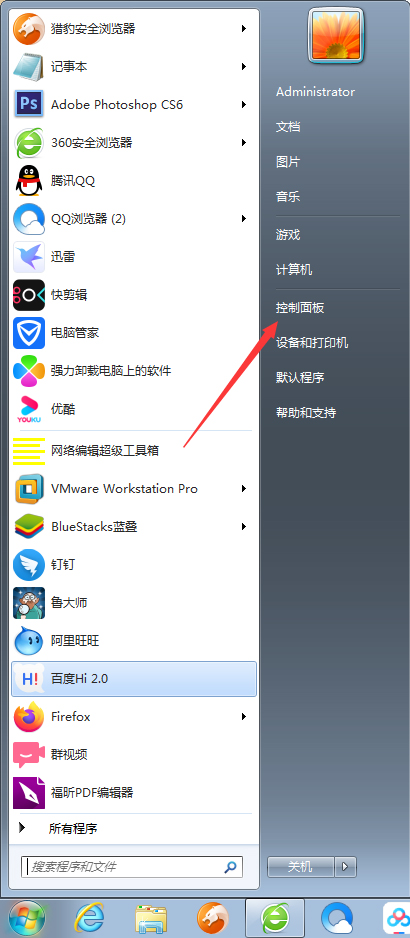
点击“电源选项”;
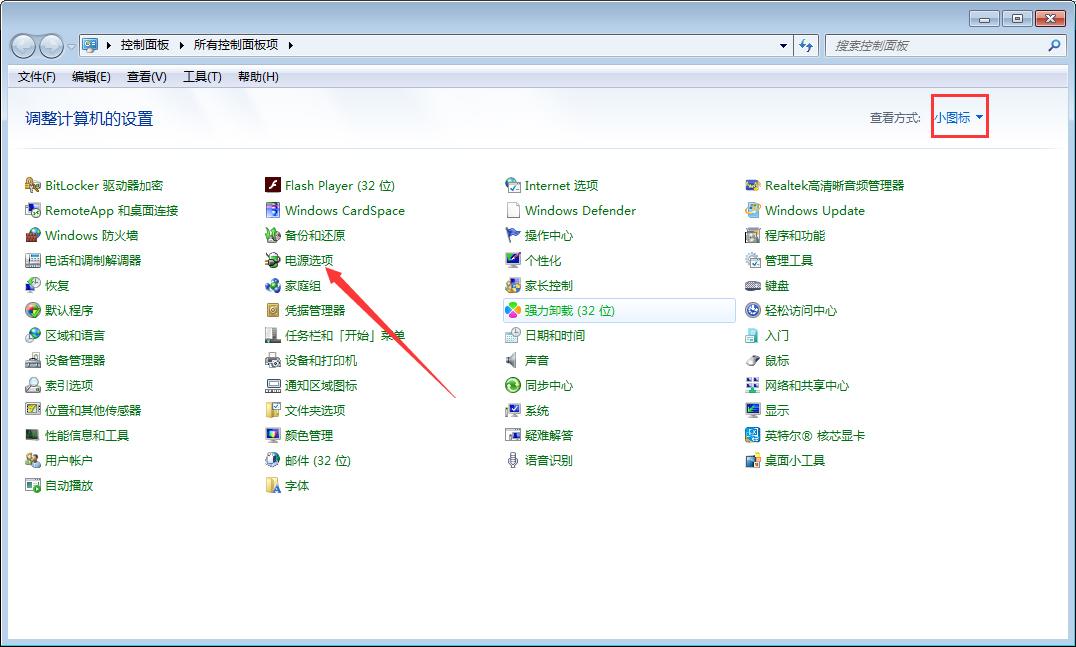
选取高性能电源计划,并点击右侧的更改计划设置;
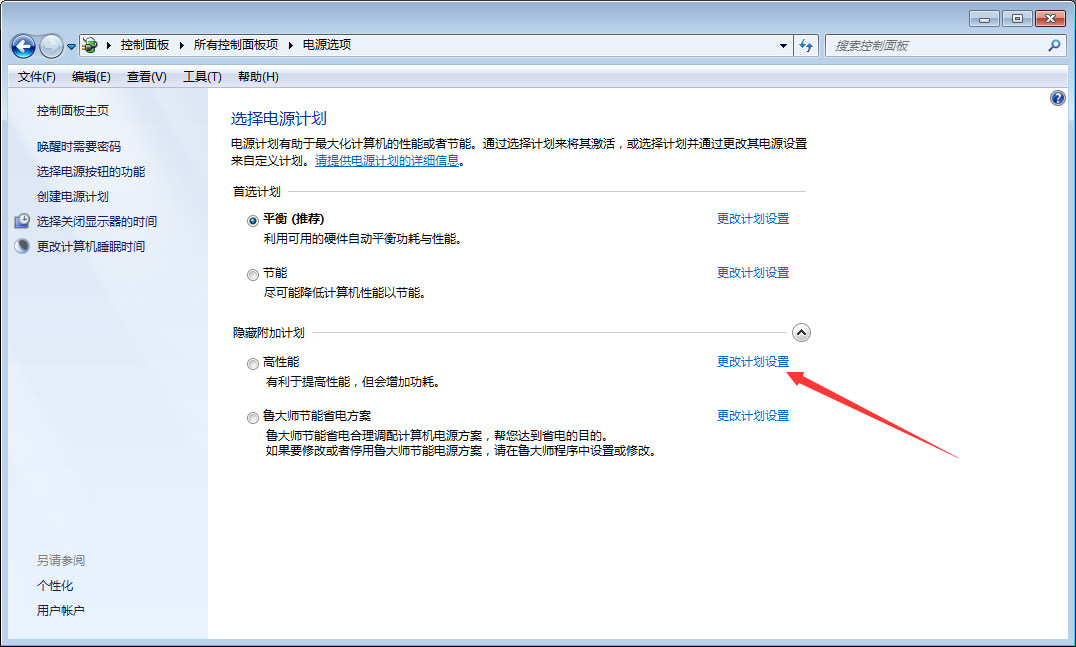
点击“更改高级电源设置”;
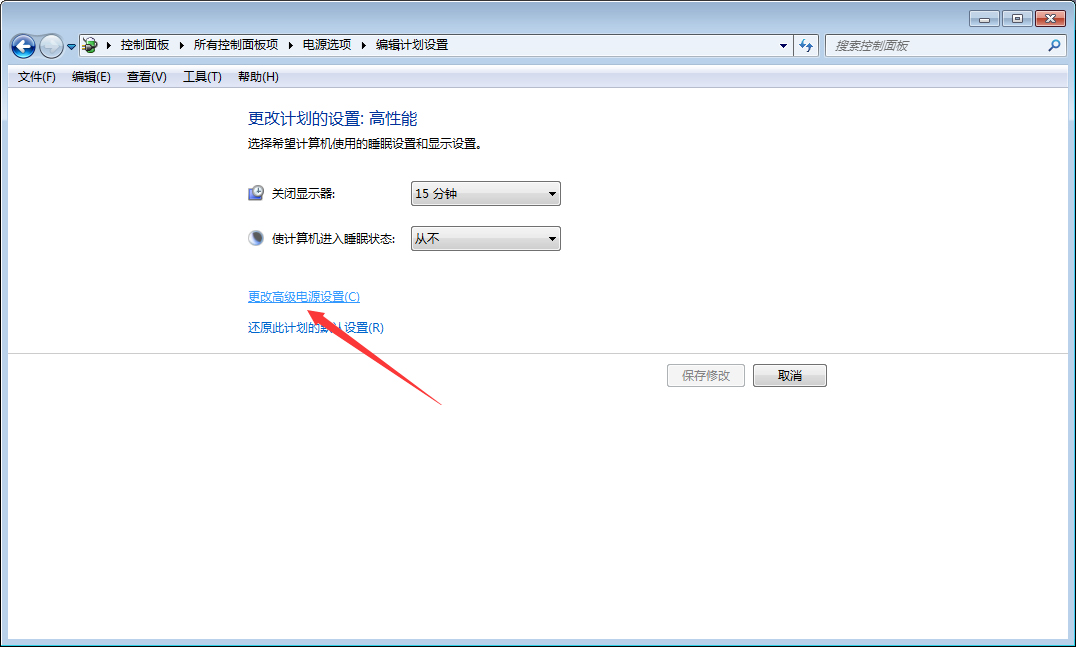
最后,将【Internet Explorer】和【无线适配器】设置为【最高性能】即可。
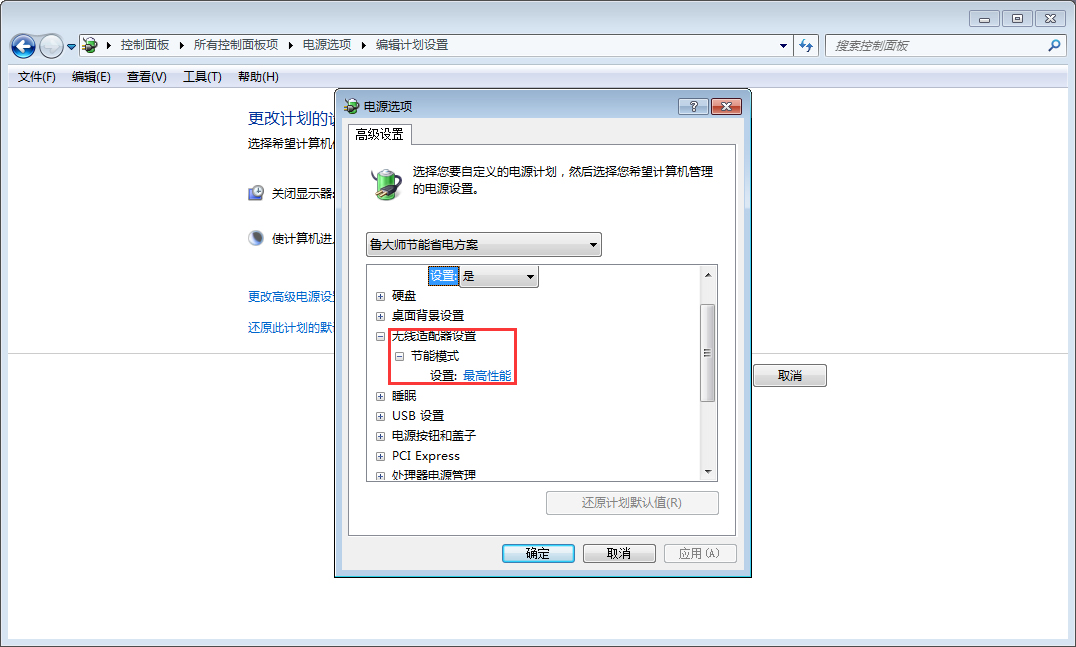
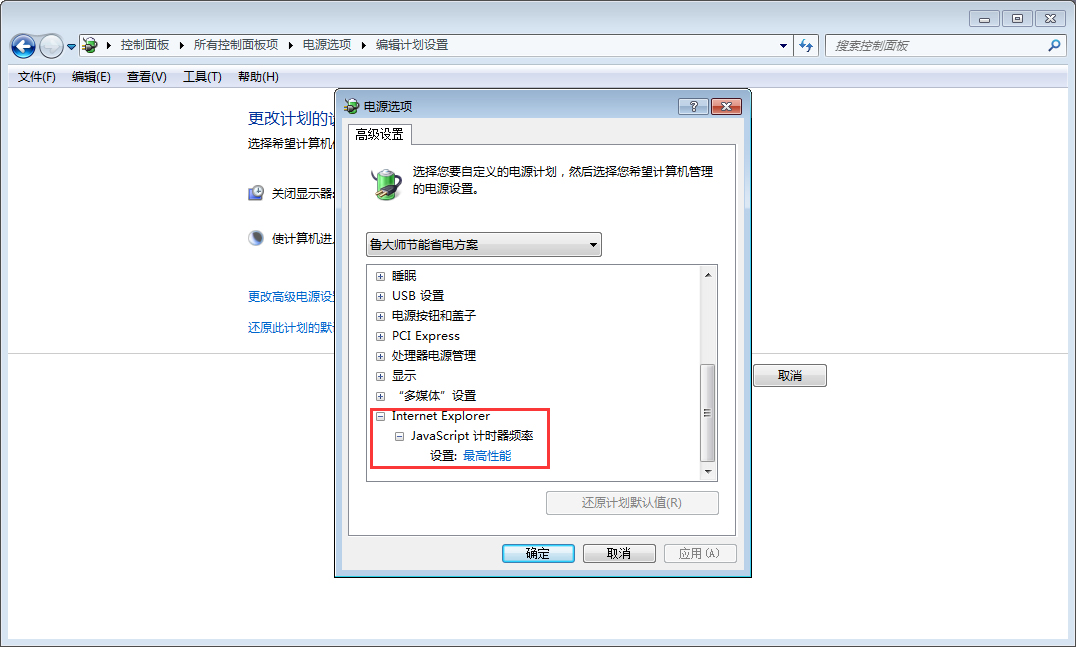
发表评论
共0条
评论就这些咯,让大家也知道你的独特见解
立即评论以上留言仅代表用户个人观点,不代表系统之家立场